การนำทางแผนที่ใน iPhone ไม่ทำงาน (ติดอยู่)
ในโพสต์นี้เราจะพูดถึงวิธีแก้ปัญหาที่การนำทางแผนที่และฟีเจอร์ GPS ไม่ทำงานอย่างถูกต้องบน Apple iPhone.

ผู้ใช้บางคนอาจต้องการค้นหาร้านอาหารแห่งใหม่โดยใช้ที่อยู่ ในขณะที่คนอื่นๆ ต้องการใช้พิกัด GPS บางทีคุณอาจไม่แน่ใจเกี่ยวกับที่อยู่มากเกินไปและต้องการปักหมุดตำแหน่งเพื่อความแม่นยำที่ดีขึ้น มาดูกันว่าคุณจะทำได้อย่างไร
หากต้องการปักหมุดบน Google แผนที่ขณะอยู่บนเดสก์ท็อป ให้เปิดขึ้นและซูมเข้าไปในพื้นที่ที่คุณต้องการปักหมุด เมื่อคุณพบมันคลิกขวาบนจุดที่แน่นอนและในหน้าต่างที่ปรากฏขึ้นให้เลือกตัวเลือกที่ระบุว่าเส้นทางมาที่นี่
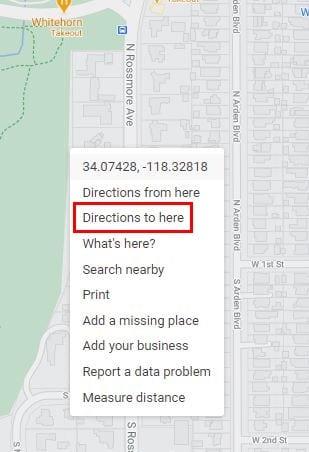
อย่าลืมเพิ่มที่อยู่เริ่มต้นในพื้นที่สีน้ำเงิน แล้ว Google แผนที่จะสร้างเส้นทางเหล่านั้นให้คุณ หากคุณต้องการที่จะแบ่งปันเส้นทางของคุณแล้วคลิกที่เมนูสามเรียงรายไปที่ด้านบนซ้ายและคลิกที่แบ่งปันหรือตัวเลือกแผนที่ฝัง
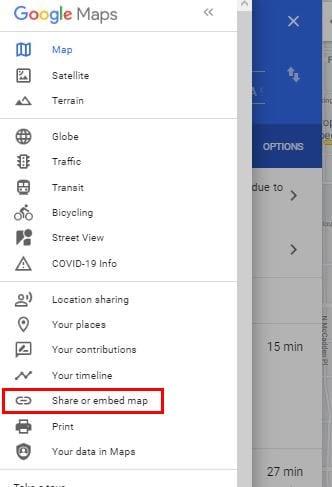
ในหน้าต่างแชร์ คุณจะเห็นตัวเลือกในการแชร์แผนที่ของคุณผ่าน Facebook, Twitter หรือคุณสามารถคัดลอกลิงก์เพื่อวางที่อื่น หากคุณต้องการรหัสสำหรับฝัง ให้คลิกที่แท็บ ฝังแผนที่ คุณจะเห็นตัวเลือกคัดลอก HTML เพื่อการคัดลอกที่เร็วขึ้น
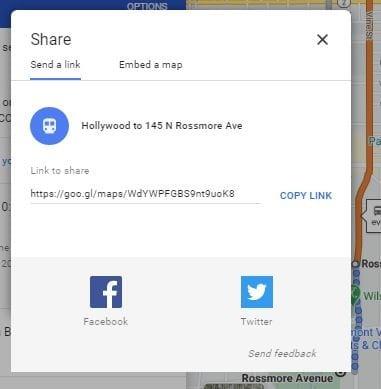
คุณสามารถมีอย่างอื่นด้วยตำแหน่งพินของคุณเพื่อส่งไปยังโทรศัพท์ของคุณ หรือจะบันทึกไว้ก็ได้ ในตัวเลือกบันทึก คุณสามารถปักหมุดในรายการโปรด อยากไป สถานที่ติดดาว มีม หรือคุณสามารถสร้างรายการใหม่ได้ มีตัวเลือกในการเพิ่มป้ายกำกับด้วย
หากต้องการปักหมุดในGoogle Mapsสำหรับ Android ให้เปิดแอปและขยายตำแหน่งที่คุณต้องการเพิ่มหมุดลงไป เมื่อคุณพบแล้ว ให้กดค้างไว้ที่บริเวณนั้น แล้วหมุดจะปรากฏขึ้น
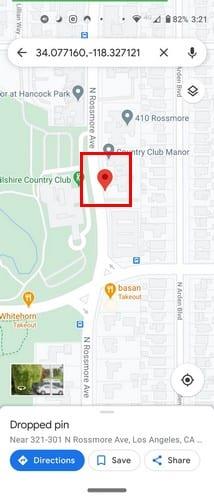
แชร์ตำแหน่งของคุณและแตะที่ตัวเลือกการแชร์ที่ด้านล่างขวา ตามด้วยตัวเลือก Share Place คุณต้องการแบ่งปันอย่างไรขึ้นอยู่กับคุณ คุณยังมีตัวเลือกในการบันทึกตำแหน่งของคุณในรายการโปรด มีม อยากไป สถานที่ติดดาว หรือคุณสามารถสร้างรายการใหม่ได้
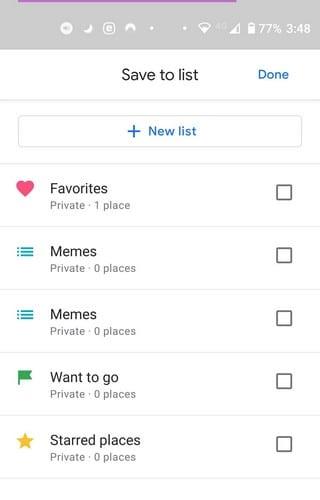
สำหรับผู้ใช้ iPad การปักหมุดก็ง่ายเช่นกัน เปิด Google Maps และค้นหาพื้นที่ที่คุณต้องการปักหมุด กดค้างที่บริเวณนั้นแล้วหมุดจะปรากฏขึ้น
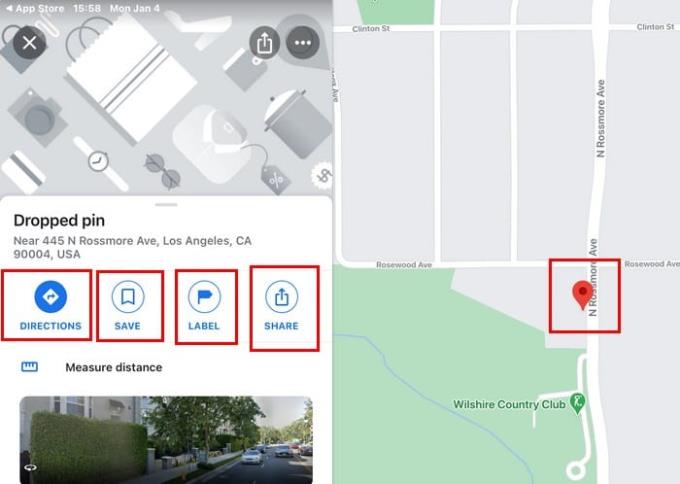
ตราบใดที่คุณอยู่ที่นั่น คุณจะเห็นตัวเลือกในการขอเส้นทาง บันทึก เพิ่มป้ายกำกับแชร์ และแม้แต่วัดระยะทาง
ไม่ว่าคุณจะใช้อุปกรณ์ใด การปักหมุดบน Google แผนที่ก็เป็นเรื่องง่าย เมื่อคุณได้ลองแล้ว คุณจะสงสัยว่าทำไมคุณไม่ลองให้เร็วกว่านี้ สิ่งอื่น ๆ เช่นการแบ่งปันพินนั้นก็จะกลายเป็นเค้กชิ้นหนึ่งเช่นกัน
ในโพสต์นี้เราจะพูดถึงวิธีแก้ปัญหาที่การนำทางแผนที่และฟีเจอร์ GPS ไม่ทำงานอย่างถูกต้องบน Apple iPhone.
ดูวิธีที่คุณสามารถเปลี่ยนภาษาของ Google Maps โดยไม่ต้องแตะการตั้งค่าภาษาของอุปกรณ์ ง่ายกว่าที่คุณคิดสำหรับอุปกรณ์ Android ของคุณ
หาก Google Maps ไม่สามารถหมุนอัตโนมัติในขณะที่คุณกำลังนำทาง คู่มือนี้จะนำเสนอวิธีแก้ปัญหาสามวิธีในการแก้ปัญหานี้
Google Maps สามารถแสดงข้อมูลระดับความสูงบนพีซีและมือถือ หากต้องการใช้คุณสมบัตินี้ คุณต้องเปิดใช้งานตัวเลือกภูมิประเทศ
หากแอป Google Maps ไม่สามารถอัปเดตตำแหน่งของคุณในแบบเรียลไทม์ ให้ใช้คู่มือนี้เพื่อเรียนรู้วิธีแก้ไขปัญหาเดิมได้อย่างมีประสิทธิภาพ
ต่อไปนี้คือเคล็ดลับบางประการในการทำให้ Google Maps ทำงานด้วยความเร็วปกติ เคล็ดลับที่เป็นมิตรสำหรับผู้เริ่มต้น
แก้ไขปัญหาการนำทางด้วยเสียงใน Google Maps ที่ไม่ทำงาน ด้วยคู่มือนี้ คุณสามารถเรียนรู้วิธีการแก้ไขเพื่อความสะดวกในการเดินทาง
ดูว่ามันง่ายแค่ไหนที่ Google แผนที่จะแสดงมุมมองดาวเทียมของแผนที่ของคุณ นี่คือวิธีการใช้ Google Maps ในมุมมองดาวเทียมเสมอ
ติดตามวิธีลบป้ายกำกับ Google Maps ที่ไม่เกี่ยวข้องอีกต่อไป และเพิ่มประสบการณ์การใช้งานของคุณ
เรียนรู้วิธีวัดระยะทางได้อย่างรวดเร็วบน Google Maps โดยใช้เครื่องมือต่างๆ ที่มีให้
ในคู่มือนี้ มีรายการขั้นตอนที่ต้องปฏิบัติตามหากคุณต้องการเปลี่ยนการตั้งค่าภาษาของแผนที่ Google แผนที่บนพีซีและมือถือ
หากคุณใช้เส้นทางเดิมบ่อยๆ การบันทึกบน Google Maps จะสะดวกมาก นั่นเป็นเหตุผลที่เราสร้างคู่มือนี้
ดูวิธีค้นหาพิกัดของสถานที่ใดๆ ในโลกใน Google Maps สำหรับ Android, Windows และ iPadOS
หากต้องการค้นหาจุดกึ่งกลางบน Google Maps คุณสามารถวัดระยะทางหรือคำนวณจุดกึ่งกลางโดยใช้พิกัด
คุณสามารถดาวน์โหลดและจัดเก็บแผนที่ของพื้นที่ใน Google Maps เพื่อให้พร้อมใช้งานเสมอเมื่อออฟไลน์หรือในพื้นที่ที่มีการเชื่อมต่อไร้สายไม่แน่นอน
เรียนรู้วิธีบันทึกสถานที่ใน Google Maps สำหรับ Android
ไม่นานมานี้มีคลิปจากรายการ Ellen ที่ขอให้คนรุ่นมิลเลนเนียลขึ้นเวทีและพยายามใช้แผนที่และสมุดโทรศัพท์แบบเดิมๆ NS
Google แผนที่มีคุณลักษณะที่มีประโยชน์ซึ่งช่วยให้คุณติดตามตำแหน่งของใครบางคนโดยใช้หมายเลขโทรศัพท์ของพวกเขาหากพวกเขาแบ่งปันตำแหน่งกับคุณ
เคล็ดลับช่วยให้คุณค้นหาสถานที่และตำแหน่งบน Google Maps และยังคงใช้ประสบการณ์การใช้งานที่คุ้นเคยของแอป Maps สำหรับการนำทาง
คุณเคยติดอยู่ในสถานที่ที่ไม่รู้จักโดยไม่มีอินเทอร์เน็ต และคุณต้องการ Google Maps เพื่อช่วยนำทางไปสู่ความปลอดภัยหรือไม่? โหลดแผนที่ล่วงหน้าเพื่อป้องกันสถานการณ์นี้
เรียนรู้วิธีการเข้าถึงซิมการ์ดบน Apple iPad ด้วยบทเรียนนี้.
ในโพสต์นี้เราจะพูดถึงวิธีแก้ปัญหาที่การนำทางแผนที่และฟีเจอร์ GPS ไม่ทำงานอย่างถูกต้องบน Apple iPhone.
Apple Watch ของคุณทำให้แบตเตอรี่หมดเร็วกว่าปกติหรือไม่? อ่านโพสต์เพื่อค้นหาวิธีแก้ไขปัญหาแบตเตอรี่หมดของ Apple Watch
เรียนรู้วิธีลบคำแนะนำแอพ Siri บน Apple iPhone และ iPad ของคุณ
เราแสดงตัวเลือกที่ดีที่สุดสำหรับการเชื่อมต่อ Apple iPad ของคุณกับโปรเจ็กเตอร์ด้วยบทช่วยสอนนี้
ไม่ทราบวิธีการเปิดไฟล์ Zip บน iPhone? คลิกที่นี่เพื่อเรียนรู้วิธีการสร้าง ดูตัวอย่าง และเปิดไฟล์ Zip ได้ในพริบตา
การเรียนรู้วิธีปิด VPN บน iPhone ของคุณเป็นเรื่องสำคัญสำหรับการรักษาความเป็นส่วนตัวและการเชื่อมต่ออินเทอร์เน็ตที่ไม่มีปัญหา
เปิดหรือปิด Data Roaming บน Apple iPhone X หรือ 8 โดยใช้บทช่วยสอนนี้
ขณะที่คุณพิมพ์ข้อความหรือทำงานในเอกสารบน Android, iPhone หรือ iPad คุณอาจพบกรณีที่คุณต้องเพิ่มเครื่องหมายตัวหนอนเป็นอักขระเดี่ยวหรือเครื่องหมายเน้นเสียง。 ปัญหาที่เกิดขึ้นคือ—ตัวหนอนไม่ปรากฏบนคีย์บอร์ดมือถือ。
คำแนะนำที่ชัดเจนในการเปิดหรือปิด <strong>JavaScript</strong> ใน <strong>Safari</strong> บนอุปกรณ์ <strong>iPhone</strong> และ <strong>iPad</strong>

























